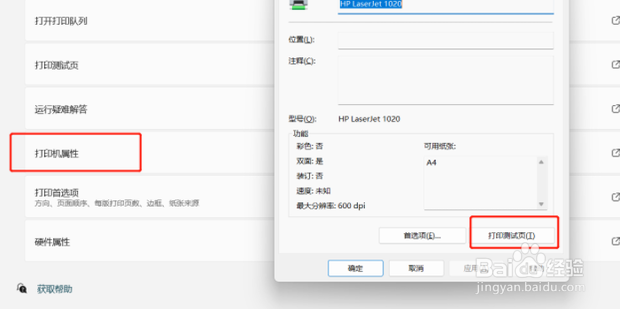Windows11家庭版共享打印机设置
1、打开win11的打印机机和扫描设置
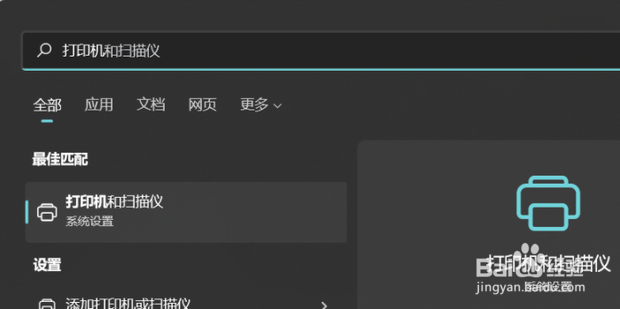
2、选择要共享的打印机,打开打印机属性,进行打印机共享
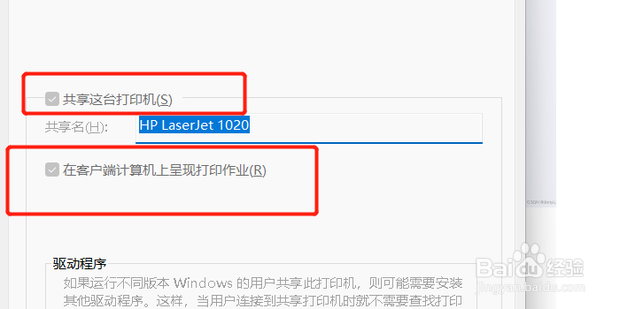
3、从控制面板打开,控制面板\所有控制面板项\网络和共享中心\高级共享设置
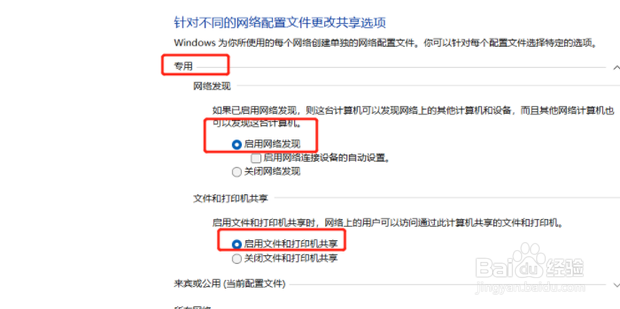
4、查看公共共享打印机的ip地址,使用命令
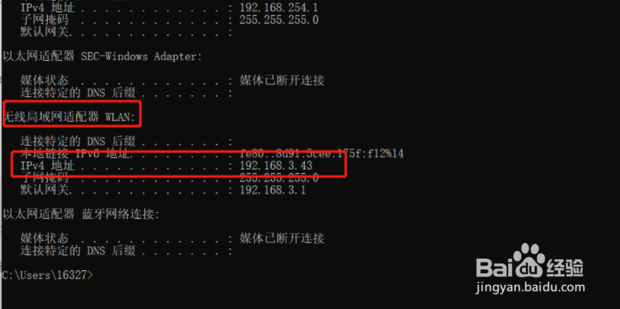
5、如果网卡是无线网卡,找无线网卡的ipv4地址,有线网卡就找有线网卡的ipv4地址,在运行中输入这个IP地址
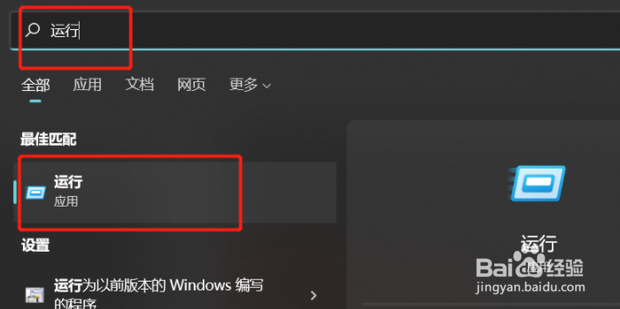
6、回车后提示需要输入密码,这里输入共享打印主机的用户名和密码就可以了,会展现网络打印机
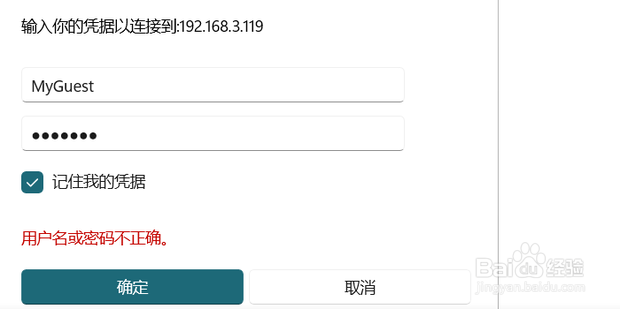
7、进行连接

8、连接成功后,来到打印机和扫描仪
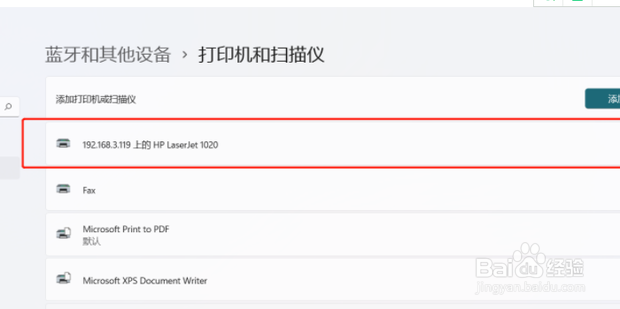
9、设置为默认打印机
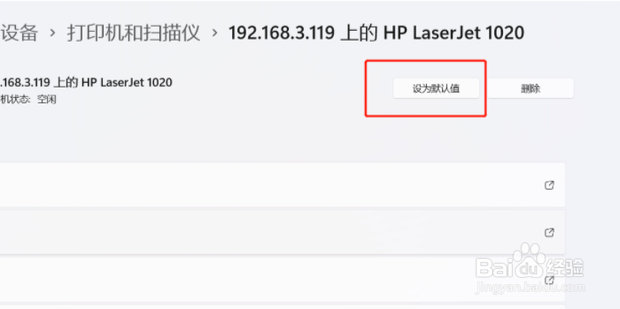
10、进行打印页测试